Android ADB 命令总结
概要
1.什么是adb?
ADB,即 Android Debug Bridge (安卓调试桥)是一种允许模拟器或已连接的 Android 设备进行通信的命令行工具,它可为各种设备操作提供便利,如安装和调试应用,可以在Android SDK/platform-tools中找到 adb 工具。
2.adb工作原理
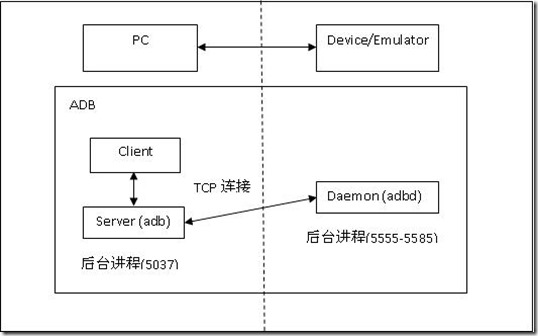
上图是一个简单的adb工作原理图。adb客户端服务器端程序,由上图可以看出它主要三个组件组成:Client,Server,Daemon。
(1)当你启动一个adb Client(客户端),Client首先会选确认是否已有一个adb Server(服务器)进程在运行,如果没有,则会启动Server进程。此时,adb Server就会绑定本地的TCP端口5037(所有的adb客户端都使用5037端口与adb服务端通信),并监听adb Client发来的命令。
(2)接着,Server将会扫描所有5555到5585范围内的奇数端口来定位所有的模拟器或设备,并与之建立连接。一旦Server找到 了adb daemon(守护程序),它将建立一个到该端口的连接,这样,我们就可以使用adb命令控制和访问模拟器或设备了。在这里,需注意的是任何模拟器或设备实例会取得两个连续的端口:一个偶数端口用来响应控制台的连接,和一个奇数端口用来响应adb连接。即如果模拟器与adb在5555端口连接,则其与控制台的连接就是5554端口。
当服务端与所有的模拟器建立连接之后,就可以使用adb命令来控制或者访问了。因为服务端管理着连接并且可以接收到从多个adb客户端的命令,所以可以从任何一个客户端或脚本来控制任何模拟器或手机设备。
3.adb的作用
借助adb工具,我们可以管理设备或手机模拟器的状态,还可以进行很多手机操作,如安装软件、系统升级、运行shell命令等等。简而言之,adb就是连接Android手机和PC端的桥梁,可以让用户在电脑上对手机进行全面的操作。
ADB 是 Android SDK 里的一个工具, 用这个工具可以直接操作管理Android模拟器或者真实的Android设备。此处可以想象各种手机刷机工具。它可以:
1、打开手机的shell命令,进入手机的底层系统
2、将本地APK软件安装到模拟器或Android设备上
3、管理Android模拟器或者真实的Android设备重启,设置端口等操作
4、可以将PC端文件上传到设备或将设备中文件下载到PC
ADB程序包括三个组件,分别为:(记一下)组成部分
客户端:运行在开发用的电脑上,可以在命令行中运行adb命令来调用该客户端。
服务端部分:是运行在开发用电脑上的后台进程,用于管理客户端与运行在模拟器或真机的守护进程通信。
守护进程部分:运行于模拟器或手机的后台。
安装
1.下载ADB工具包
网上搜一下便可以找到,也可以在网盘获取:链接:https://pan.baidu.com/s/1tElgryyIuKRJ3h1PPSgGLw 密码:reop
2.将下载后的文件解压,即可看到adb.exe,这就是可执行文件。
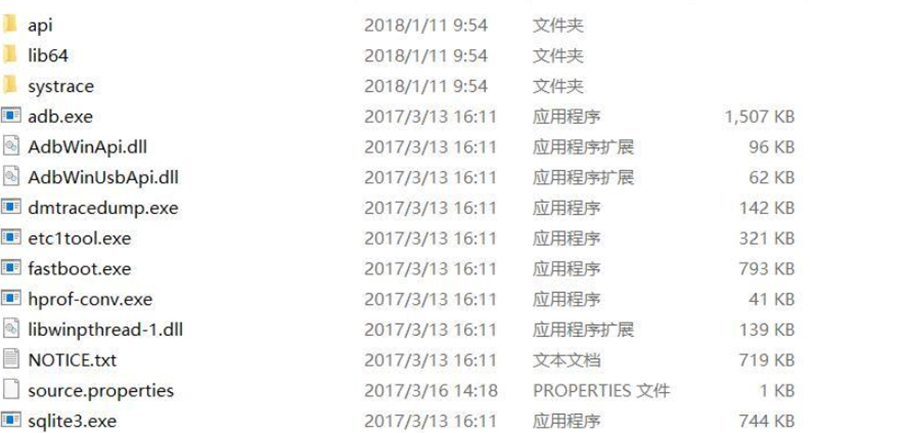
3.将adb.exe文件的路径添加到环境变量。
注:Sdk依赖于java,adb属于sdk,所以使用adb的前提必须是已经配置好了jdk和sdk的环境变量。
例如:我的adb.exe的路径为D:\sdk\Android_SDK_windows\sdk\platform-tools,将这路径加入环境变量
4.测试
win+R,打开命令提示符,输入adb,若出现很多adb的说明,就说明环境变量没问题,如图:
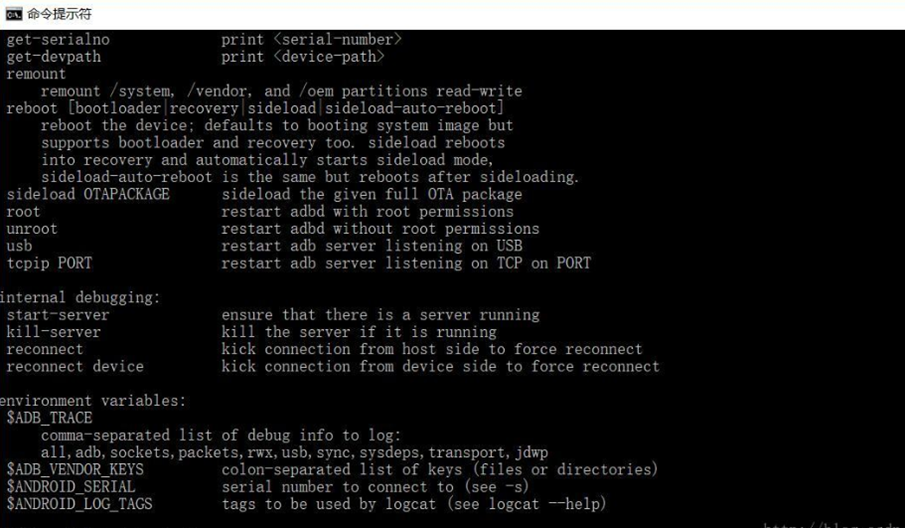
连接设备
1.USB数据线连接
win10下USB连接Android
1.手机端的设置,以红米4为例:
a.打开开发者模式,小米手机打开开发者模式方法为,连续点击MIUI版本,就可以进入开发者模式;
b.进入开发者选项,开启USB调试,开启USB调试(安全设置)允许通过USB调试修改权限或模拟点击。
2.用USB线将电脑和手机连接起来,在电脑端打开任务管理器,若发现360.手机助手在运行,将它关闭,因为360手机助手和adb用的是同一个端口,
3.终端运行
adb devices
出现下图,即为连接成功:
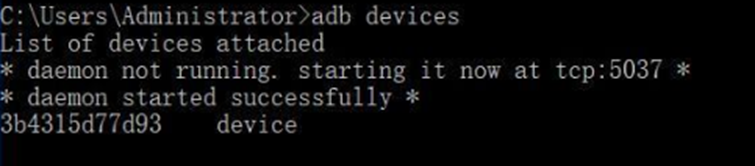
测试返回键,终端运行
adb shell input keyevent 4
若手机有反应,即可对手机进行各种操作。
2.WiFi连接
win10下Wifi连接Android
参考链接:http://blog.csdn.net/YSSJZ960427031/article/details/50864903
前提:Android 设备与将运行 adb 的电脑连接到同一个局域网,比如连到同一个 WiFi。
1.USB连接手机和电脑;
2.运行 adb devices,测试是否连接成功,能出现设备列表即可;
3.运行
adb tcpip 5555
然后断开 USB 连接。
4.通过手机状态信息,查看手机的IP地址,一般会在【设置】-【关于手机】-【状态信息】找到IP地址。
5.运行
adb connect 192.168.2.100
若出现:
connected to 192.168.2.100:5555
说明连接成功。
3.连接模拟器命令
安卓连接mumu模拟器:
adb connect 127.0.0.1:7555
安卓连接yeshen模拟器:
adb connect 127.0.0.1:62001
常用命令
1、启动adb服务
adb start-server
2、终止adb服务
adb kill-server
3、进入adb运行环境
adb shell
4、获取帮助 里面有adb的各种命令和参数的介绍
adb help
5、查看adb版本
adb version
6、以root权限重启adb
adb root
7、将system分区重新挂在为可读写分区,此命令在操作系统目录时很重要
adb remount
8、重启设备,可选参数进入bootloader(刷机模式)或recovery(恢复模式)
adb reboot [bootloader|recovery]
系统相关
1、查看设备名称,豌豆荚等应用就是通过此来获得设备的名称
adb shell cat /system/build.prop
结果:

2、查看手机分辨率有两种方法,第二种方法最为简洁
注意:'grep' 不是内部或外部命令,也不是可运行的程序或批处理文件
2.1
adb shell dumpsys window | grep Surface(记一下)
grep是一个非常有用的参数,具体含义和用法大家自行google一下,试验结果为1080 * 1920:

2.2
adb shell wm size
返回结果为:

adb shell wm size 480x1024
表示将分辨率修改为 480px * 1024px。
恢复原分辨率命令:
adb shell wm size reset
3、查看手机sdk版本
adb shell getprop | grep version
运行上面的命令后,列出来的version中[ro.build.version.release]: [6.0.1]即为手机sdk版本
4、查看手机型号信息
adb shell getprop | grep product
运行此命令之后,能看到product,board,brand和cpu等等的型号
5、获取序列号,获取到的序列号即为adb devices列出来的序列号
adb get-serialno
6、查看连接的设备
adb devices
如果有多个设备连接,想对其中的某一设备进行操作,就需要在此 命令的后面加参数
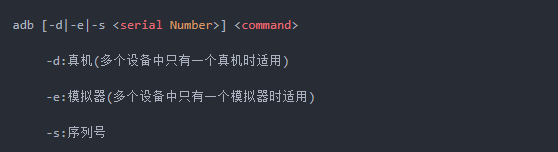
假如有两个真机连接了我ad的电脑,adb devices获取到的数据如下
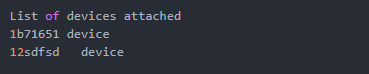
进入1b71651设备的命令为:
adb -s 1b71651 shell
7、查看wifi密码(需要root权限)
adb shell cat data/misc/wifi/*.conf
8、查看wifi_mac信息
adb shell cat /sys/class/net/wlan0/address
运行此命令得到结果:93:a1:a2:91:d1:c1就是设备的wifi_mac地址
9、查看后台services信息
adb shell service list
运行结果为:
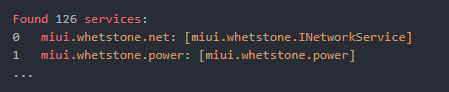
10、查看系统当前内存占用,为综述
adb shell cat /proc/meminfo
运行结果为:
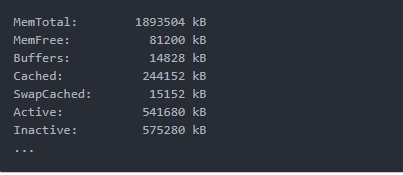
11、查看各进程详细内存占用和系统的内存占用有几种方法
11.1
adb shell dumpsys(读取) meminfo(查看内存信息)

Total PSS 信息就是你的应用真正占据的内存大小,通过这个信息,可以轻松判别手机中哪些程序占内存比较大。
11.2 查看各进程内存的另一方法 不是所有设备都支持
adb shell procran
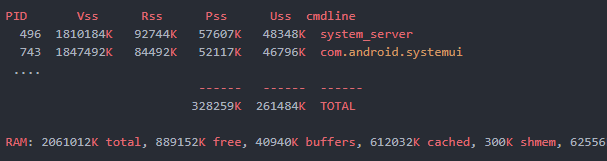
其中:

11.3 查看设备上进程的cpu和内存占用情况(记一下)
adb shell
adb shell dumpsys
Android提供的dumpsys工具用于查看感兴趣的系统服务信息与状态。
参考下表:
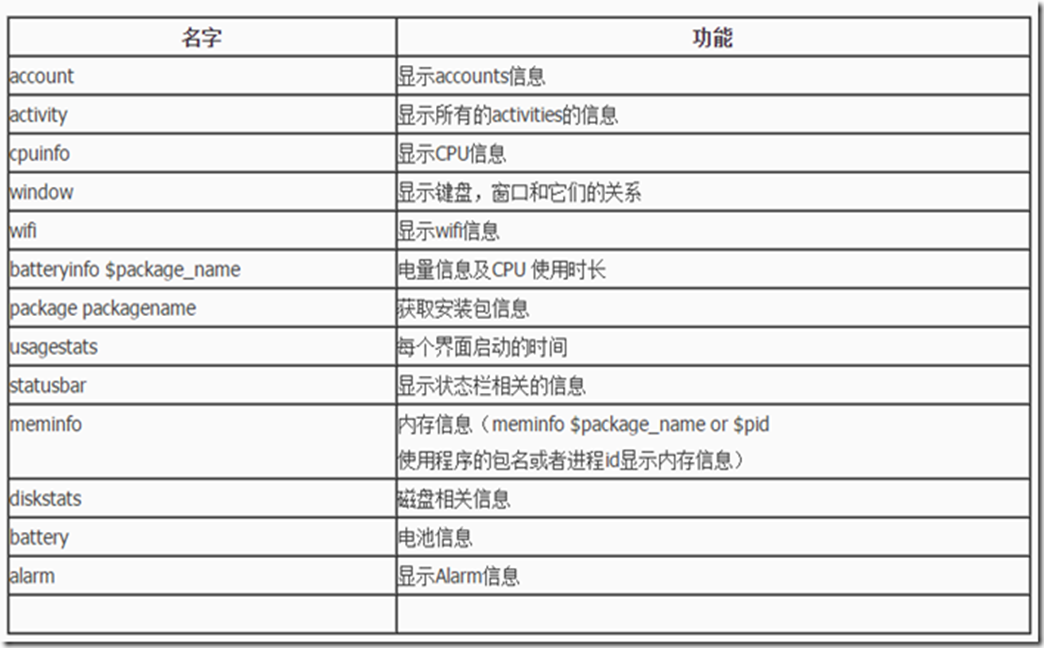
12、查看系统耗电情况,并导出
adb shell dumpsys batterystats(状态) > xxx.txt
13、查看系统设置的闹钟
adb shell dumpsys alarm
14、查看系统的wakelock,不合理的使用wakelock会导致系统耗电加剧
adb shell dumpsys power

解释:
wakelock是一种锁的机制,只要有应用拿着这个锁,CPU就无法进入休眠状态,一直处于工作状态。比如,手机屏幕在屏幕关闭的时候,有些应用依然可以唤醒屏幕提示用户消息,这里就是用到了wakelock锁机制,虽然手机屏幕关闭了,但是这些应用依然在运行着。手机耗电的问题,大部分是开发人员没有正确使用这个锁,成为"待机杀手"。
15、获取手机系统信息( CPU,厂商名称等)
adb shell "cat /system/build.prop | grep "product""
16、获取手机系统api版本
adb shell getprop ro.build.version.sdk
17、获取序列号—两种方式
1、adb get-serialno
2、adb shell getprop ro.serialno
02ae0c1021089daf
18、查看屏幕密度(记一下)
命令:
adb shell wm density
Physical density: 480
adb shell wm density 160
表示将屏幕密度修改为 160dpi。
恢复原屏幕密度命令:
adb shell wm density reset
19、获取手机的IMEI(国际移动设备识别码(International Mobile Equipment Identity number,IMEI),俗称“手机串号”、“手机串码”、“手机序列号”,用于在GSM移动网络中识别每一部独立的手机,相当于手机的身份证号码。IMEI码适用于GSM和WCDMA制式的移动电话和铱星卫星电话,而CDMA手机采用MEID码,与IMEI码有所区别。)
有三种方式,由于手机和系统的限制,不一定获取到
1、 adb shell dumpsys iphonesubinfo
其中Device ID即为IMEI号
2、 adb shell getprop gsm.baseband.imei
3、 service call iphonesubinfo 1
此种方式,需要自己处理获取的信息得到
IMEI(International Mobile Equipment Identity)是国际移动设备身份码的缩写,国际移动装备辨识码,是由15位数字组成的"电子串号",它与每台手机一一对应,而且该码是全世界唯一的。每一只手机在组装完成后都将被赋予一个全球唯一的一组号码,这个号码从生产到交付使用都将被制造生产的厂商所记录
IMEI俗称“串号”,存储在手机的EEPROM(俗称“码片”)里
IMEI分配:
IMEI码由GSM(全球移动通信协会)统一分配,授权BABT(英国通信认证管理委员会)审受
IMEI的组成:
IMEI由15位数字组成,其组成为:
1、前6位数(TAC,Type Approval Code)是"型号核准号码",一般代表机型
2、接着的2位数(FAC,Final Assembly Code)是"最后装配号",一般代表产地
3、之后的6位数(SNR)是"串号",一般代表生产顺序号
4、最后1位数(SP)通常是"0",为检验码,目前暂备用。
IMEI码具有唯一性,贴在手机背面的标志上,并且读写于手机内存中。它也是该手机在厂家的"档案"和"身份证号"。
应用场景:
我们在应用程序需要对用户提交的信息加密时,由于手机的IMEI号码是唯一的(相当于身份证或者指纹的作用),所以我们进行加密的时候可以在需要加密的信息后加上手机的IMEI号码,从而加大算法的复杂度.
12、导出设备信息(记一下)
adb get-serialno > 序列号.txt
adb shell cat /sys/class/net/wlan0/address > MAC地址.txt
adb shell getprop ro.product.model > 设备型号.txt
adb shell getprop ro.build.version.release> 系统版本.txt
adb shell pm list packages -s > 系统应用的所有包名.txt
adb shell pm list packages -3 > 第三方应用包名.txt
adb shell wm size > 屏幕分辨率.txt
adb shell wm density > 屏幕密度.txt
adb shell cat /proc/cpuinfo > CPU信息.txt
adb shell pm list permissions -f > 权限.txt
adb shell pm list users -f > 用户.txt
文件操作相关:
1、拷贝文件/目录到设备(记一下)
adb push <local>...<remote>
解释:<local>:电脑端文件地址、<remote>:设备文件存放地址
2、从设备拷贝文件/目录,-a参数保留了文件的时间戳和模式
adb pull [-a] <remote>...<local>
3、列出目录下的文件和文件夹,可选参数-al可查看文件和文件夹的详细信息
adb shell ls [-al]
4、进入文件夹
adb shell cd <folder> #<folder>文件夹名称
5、查看文件
adb shell cat <filename> #<filename>文件名称
6、重命名文件
adb shell rename path/oldfilename path/newfilename
7、删除文件/文件夹
adb shell rm path/filename
-r 可选参数用于删除文件夹及下面的所有文件 eg:adb shell rm -r <folder>
8、移动文件
adb shell mv path/filename newpath/filename
9、拷贝文件
adb shell cp file newpath/file1
10、创建目录
adb shell mkdir path/folder
11、设置文件最高读写权限
adb shell chmod 777 filename
12、手机未root 查看data/data/某一app文件信息
如果设备没有root,但是又想方便地查看data/data/目录下的一些文件,直接进入data会提示没有权限,查看的方式为进入data/data/后,运行下面的命令,就能直接进入你应用的包下了,可通用cp或者mv拷贝或移动到sdcard目录进行其他操作
run-as package_name
数据库相关
数据库的操作和今天的主题关系不大,增删改查操作不再列举。但是平时的开发过程中只是查看数据库中某个表或者某个字段,也无需每次都pull出来之后再查看,用命令行会更加方便快捷,进入到test.db的目录后,运行如下命令
1、操作db
sqlite3 external.db
2、对db使用sqlite3命令后,通过.help查看各种使用指导
.help
3、列举数据库的table名称
.tables
4、列表数据库的schema,个人觉得下面两个命令很有用,效果等同,可以方便快捷地查看数据库字段对应的数据类型,
.schema更加简洁
.schema
或者:
select * from sqlite_master where type = "table";
logcat日志相关
1、解析 adb logcat 的帮助信息(重要,记一下)
adb logcat , 打印 Android 的系统日志
adb bugreport , 打印dumpsys、dumpstate、logcat的输出,也是用于分析错
在命令行中输入 adb logcat –help 命令, 就可以显示该命令的帮助信息;
adb logcat 命令格式 : adb logcat [选项] [过滤项], 其中 选项 和 过滤项 在 中括号 [] 中, 说明这是可选的;
(1) 选项解析
选项解析 :
– ”-s”选项 : 设置输出日志的标签, 只显示该标签的日志;
–”-f”选项 : 将日志输出到文件, 默认输出到标准输出流中, -f 参数执行不成功;
–”-r”选项 : 按照每千字节输出日志, 需要 -f 参数, 不过这个命令没有执行成功;
–”-n”选项 : 设置日志输出的最大数目, 需要 -r 参数, 这个执行 感觉 跟 adb logcat 效果一样;
–”-v”选项 : 设置日志的输出格式, 注意只能设置一项;
–”-c”选项 : 清空所有的日志缓存信息;
–”-d”选项 : 将缓存的日志输出到屏幕上, 并且不会阻塞;
–”-t”选项 : 输出最近的几行日志, 输出完退出, 不阻塞;
–”-g”选项 : 查看日志缓冲区信息;
–”-b”选项 : 加载一个日志缓冲区, 默认是 main, 下面详解;
–”-B”选项 : 以二进制形式输出日志;
– ”raw”格式 : 只输出日志信息, 不附加任何其他 信息, 如 优先级 标签等, 使用adb logcat -v raw 命令;
– ”time”格式 : ”日期 时间 优先级 / 标签 (进程ID) : 进程名称 : 日志信息 “, 使用adb logcat -v time 命令;
– ”long”格式:” [ 日期 时间 进程ID : 线程ID 优先级 / 标签] 日志信息 “, 输出以上提到的所有的头信息, 使用adb logcat -v long 命令;
– ”tag”格式 : ” 优先级 / 标签 : 日志信息”, 使用adb logcat -v tag 命令;
清空日志缓存信息 : 使用 adb logcat -c 命令, 可以将之前的日志信息清空, 重新开始输出日志信息;
将缓存日志输出 : 使用 adb logcat -d 命令, 输出命令, 之后推出命令, 不会进行阻塞;
输出最近的日志 : 使用adb logcat -t 5 命令, 可以输出最近的5行日志, 并且不会阻塞;
(2) 过滤项解析(重要,记一下)
过滤项格式 : <tag>[:priority] , 标签:日志等级, 默认的日志过滤项是 ” *:I ” ;
– V : Verbose (明细);
– D : Debug (调试);
– I : Info (信息);
– W : Warn (警告);
– E : Error (错误);
– F: Fatal (严重错误);
– S : Silent(Super all output) (最高的优先级, 可能不会记载东西);
过滤指定等级日志 : 使用 adb logcat 10 *:E 命令, 显示 Error 以上级别的日志;
过滤指定标签等级日志 : 使用 adb logcat WifiHW:D *:S 命令进行过滤;
– 命令含义 : 输出10条日志, 日志是 标签为 WifiHW, 并且优先级 Debug(调试) 等级以上的级别的日志;
–注意 *:S : 如果没有 *S 就会输出错误;
可以同时设置多个过滤器 : 使用adb logcat WifiHW:D dalvikvm:I *:S 命令, 输出 WifiHW 标签 的 Debug 以上级别 和 dalvikvm 标签的 Info 以上级别的日志;
2. 使用管道过滤日志
(1) 过滤固定字符串
过滤固定字符串 : 只要命令行出现的日志都可以过滤, 不管是不是标签;
– 命令 : adb logcat | grep Wifi ;
过滤字符串忽略大小写 : adb logcat | grep -i wifi ;
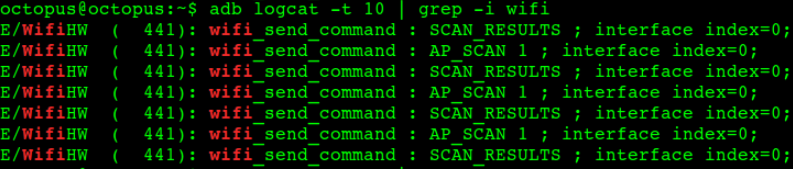
(2) 使用正则表达式匹配
分析日志 : 该日志开头两个字符是 “V/”, 后面开始就是标签, 写一个正则表达式 “^..ActivityManager”, 就可以匹配日志中的 “V/ActivityManager” 字符串;
正则表达式过滤日志: 使用上面的正则表达式组成命令 adb logcat | grep “^..Activity” ;

apk相关:
1、安装apk(重要,记一下)
adb install
adb install <apk文件路径>,将指定的apk安装到设备上,安装的apk包会放在/data/app目录下。
几个参数:
-r 强制安装,
-d(真机,多个设备中只有一个真机时适用)
-e(模拟器,多个设备中只有一个模拟器时适用)
-s(指定设备,后接序列号)
adb –s 44a188f9 install –r test.apk(其中44a188f9即序列号,通过adb devices可获取)
adb install -r <apk文件路径>
-r 覆盖安装,保留数据和缓存文件
-d 解决低版本version问题
-s 安装apk到sd卡
如果见到类似如下输出(状态为 Success)代表安装成功:
12040 KB/s (22205609 bytes in 1.801s)
pkg: /data/local/tmp/SogouInput_android_v8.3_sweb.apk
Success
而如果状态为 Failure 则表示安装失败
2、卸载apk
adb uninstall
adb uninstall -k < package_name > # package_name为应用程序包名
可选参数-k的作用为卸载软件但是保留配置和缓存文件
3、查看app相关所有信息,包括action,codepath,version,需要的权限等等信息
adb shell dumpsys package <package_name>
4、查看app的路径
adb shell pm path <package_name>
查看了一个普通app的路径,如下,位于data/app下面的普通app
package:/data/app/com.tencent.test-1/base.apk
5、查看apk的版本信息
adb shell dumpsys package <package_name> | grep version
如果你得到的是下图的两个version版本,则为系统app,下面是系统app本身的版本,上面是升级之后的系统app的版本信息
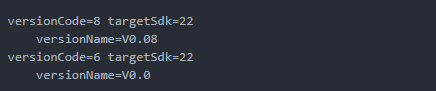
6、启动activity
adb shell am start -n <package_name>/.<activity_class_name>
如何获取activity
自动化测试需要获得当前的activity,来判断处于的页面是否正确;
hierarchy view经常连不上真机,无法获得activity,所以直接用 adb命令来查看当前运行的 activity就可以;
方法一:
1、cmd命令中输入:adb shell 进入shell命令模式
2、shell中输入: 真机运行应用,可以实时 查看当前正在运行的Activity;
I/ActivityManager( 511): START u0 {act=Android.intent.action.INSERT dat=content
://com.example.notepad.provider.NotePad/notes cmp=com.example.android.notepad/.N
oteEditor} from pid 12896
cmp=com.example.android.notepad/.NoteEditor 中,
com.example.android.notepad 是包名, NoteEditor是当前活动的activity;
方法二:
1.cmd命令中输入:adb shell dumpsys activity activities
查看
Main stack:
* TaskRecord{42c4e888 #11 A com.example.android.notepad U 0}
numActivities=2 rootWasReset=true userId=0
affinity=com.example.android.notepad
intent={act=android.intent.action.MAIN cat=[android.intent.category.LAUNCHER
] flg=0x10200000 cmp=com.example.android.notepad/.NotesList}
realActivity=com.example.android.notepad/.NotesList
askedCompatMode=false
lastThumbnail=android.graphics.Bitmap@42c89cd8 lastDescription=null
lastActiveTime=8685859 (inactive for 113s)
cmp=com.example.android.notepad/.NotesList中,
com.example.android.notepad 是包名, NotesList是当前活动的activity;
adb shell dumpsys activity | grep mFocusedActivity
运行后可以发现我的手机当前运行的activity是:
mFocusedActivity: ActivityRecord{42ddcd78 u0 com.android.mms/.ui.ConversationList t3}
ersationList.java界面,也就是短信息列表的界面。
7、获得应用的启动时间,可以很方便地获取应用的启动时间
adb shell am start -W <package_name>/.<activity_class_name>
实验结果如下:
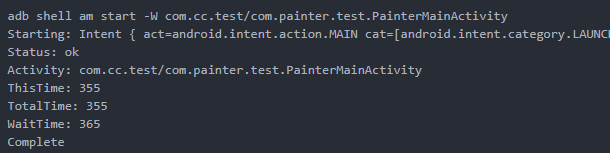
返回的几个结果,以WaitTime为准,返回的是从startActivity到应用第一帧完全显示的时间。
8、启动service,am的-n参数表示组件,-a参数表示命令,-a后面的参数为manifest中定义的service的action
adb shell am startservice -n <package_name>/.<service_class_name>
也可:
adb shell am startservice -a "android.intent.action.CALL"
9、发送广播
adb shell am broadcast -a "android.intent.action.AdupsFota.WriteCommandReceiver"
广播可以带上不同类型的参数,--es为string参数类型,--ei为int参数类型,--ez为boolean参数类型
adb shell am broadcast -a "android.intent.action.AdupsFota.WriteCommandReceiver" --es test_string "this is test string"
10、查看某个app的进程相关信息
10.1
adb shell ps <package_name|PID>

小米手机上测试成功,在另外一个设备上,如果ps后面的参数是包名则显示不了进程的详细信息,参见下面的方式获取
10.2
adb shell ps | grep <package_name>
11、杀掉某个进程,一般用于模拟某个bug复现
adb shell kill pidNumber
12、查看某一个app的内存占用
adb shell dumpsys meminfo <package_name|PID>
结果如下,其中的Heap size包括了Dalvik Heap和Native Heap,平时我们所说的内存限制指的是Dalvik Heap。
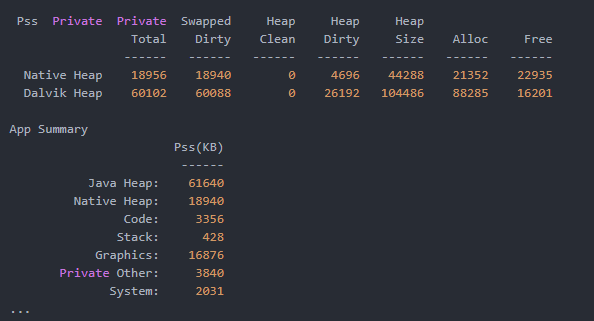
13、查看单个应用程序的最大内存限制
adb shell getprop | grep heapgrowthlimit
得到的结果为128M: [dalvik.vm.heapgrowthlimit]: [128m]
这就是说Dalvik Heap size的最大值超过了128M,就很可能发生OOM
14、获取单个应用的电量消耗信息
Battery Historian是Android 5.0开始引入的,下面的命令为获取单个app的电量消耗信息,获取系统耗电信息见下节
adb shell dumpsys batterystats > <package_name> > xxx.txt
上面的电量信息为原始数据,可以通过google编写的historian.py脚本把数据信息转换为可读性很好的html文件,类似TraceView生成的列表数据,之前在做app性能优化的时候起了很大的作用
python historian.py xxx.txt > xxx.html
15、跑monkey,个人很喜欢这个命令,运行过程中,应用程序会不断切换画面,按照选定的不同级别反馈信息,还可以看到执行过程报告和生成的事件。测试应用的稳定性时很实用。 现在studio也有了monkeyrunner的tool
adb shell monkey -v -p <package_name> 500
-p 对象包
-v 反馈信息级别
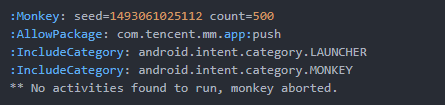
16、查看应用程序的包名
列出手机装的所有app的包名:
adb shell pm list packages
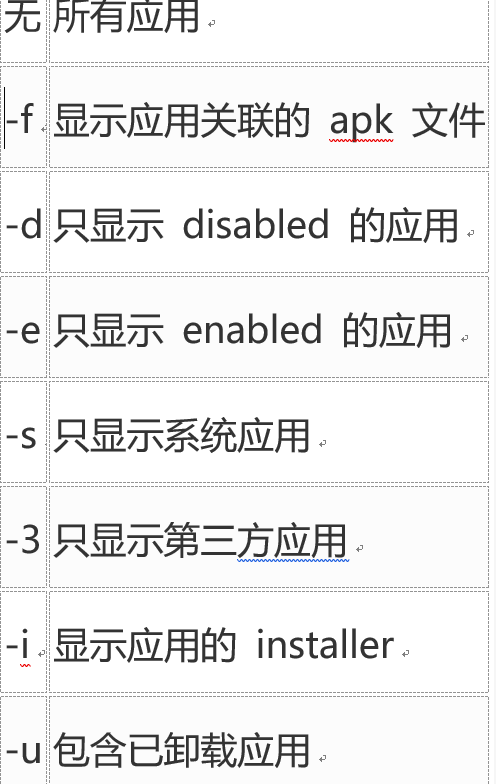
使用 grep 来过滤:
adb shell “pm list packages | grep qq”
Monkey命令
一、什么是稳定性测试
通过随机点击屏幕一段时间,app不会出现崩溃、无响应等现象,能够正常维持运行的测试。
二、什么是monkey
Monkey是Android中的一个命令行工具,可以运行在模拟器里或实际设备中。它向系统发送伪随机的用户事件流(如按键输入、触摸屏输入、手势输入等),实现对正在开发的应用程序进行压力测试。Monkey测试是一种为了测试软件的稳定性、健壮性的快速有效的方法。(工作原理)
1. monkey程序由android系统自带,使用Java语言写成,在Android文件系统中的存放路径是:/system/framework/monkey.jar
2.Monkey.jar程序是由一个名为“monkey”的Shell脚本来启动执行,shell脚本在Android文件系统中的存放路径是:/system/bin/monkey
3.Monkey测试是Android平台自动化测试的一种手段,通过Monkey程序模拟用户触摸屏幕、滑动Trackball、按键等操作来对设备上的程序进行测试,检测程序多久的时间会发生异常。
4.官方介绍: https://developer.android.com/studio/test/monkey.html
5.Monkey 命令启动方式
a. 可以通过PC机CMD窗口中执行: adb shell monkey {+命令参数}来进行Monkey测试
b. 在PC上adb shell 进入Android系统,通过执行monkey {+命令参数} 来进行Monkey 测试
c. 在Android机或者模拟器上直接执行monkey 命令,可以在Android机上安装Android终端模拟器
三、Monkey特征
1、 测试的对象仅为应用程序包,有一定的局限性。
2、 Monky测试使用的事件流数据流是随机的,不能进行自定义。
3、 可对MonkeyTest的对象,事件数量,类型,频率等进行设置。
四、monkey 命令 以及说明
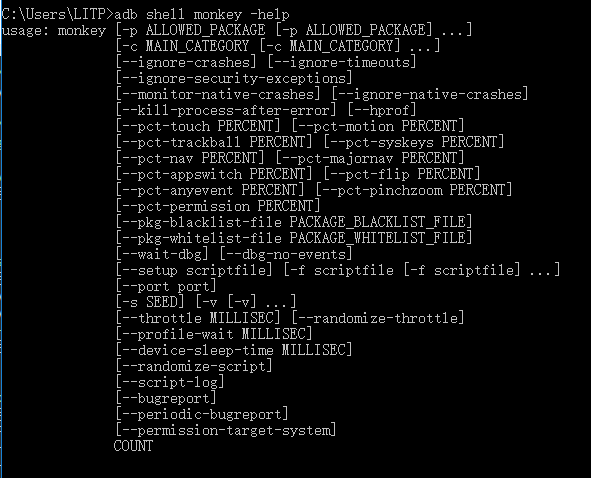
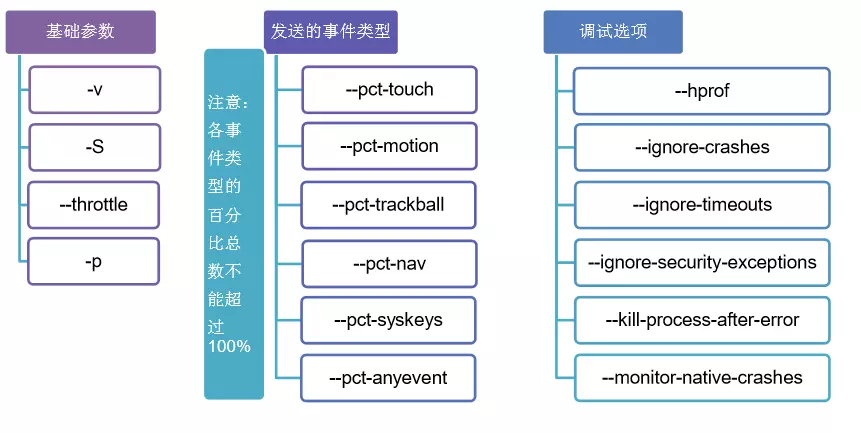
说明:
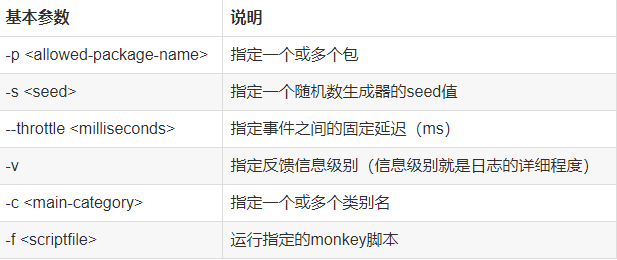
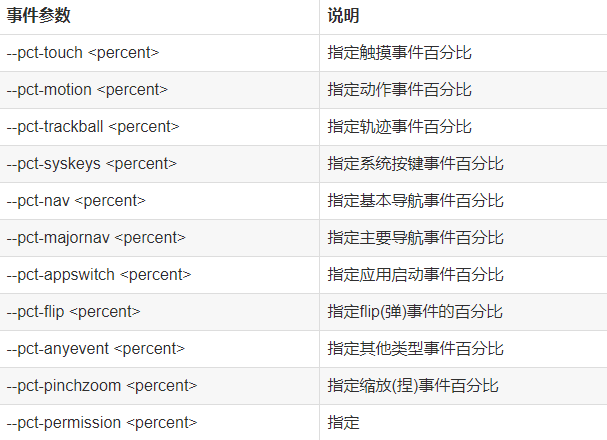
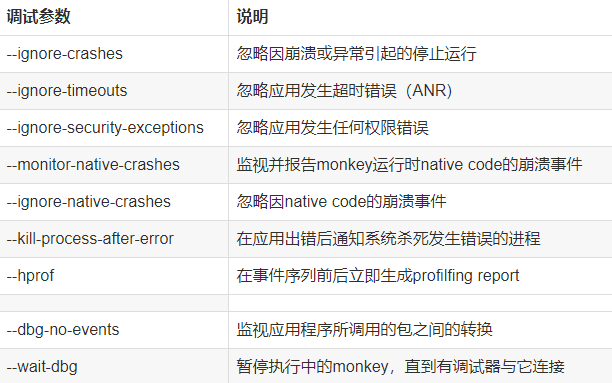
3.1 monkey 命令执行
adb shell monkey-p com.hst.che --throttle 500 -s 100 --ignore-crashes --ignore-timeouts --ignore-security-exceptions --ignore-native-crashes --monitor-native-crashes -v -v -v 1000>D:\android\monkey_log\16v3.txt
3.2下面简单介绍下以上命令涉及到的各参数:
-s :
伪随机数生成器的 seed 值。如果用相同的 seed 值再次运行 Monkey ,它将生成相同的事件序列。
--throttle :
在事件之间插入固定延迟。通过这个选项可以减缓 Monkey 的执行速度。如果不指定该选项, Monkey 将不会被延迟,事件将尽可能快地被产成。
-p:
如果用此参数指定了一个或几个包,Monkey将只允许系统启动这些包里的Activity。 如果你的应用程序还需要访问其它包里的Activity(如选择取一个联系人),那些包也需要在此 同时指定。如果不指定任何包,Monkey将允许系统启动全部包里的Activity。要指定多个 包,需要使用多个 -p选项,每个-p选项只能用于一个包。
查找包名的命令:adb shell pm list package -3
--kill-process-after-error:
通常,当Monkey由于一个错误而停止时,出错的应用程序将继续处于运行状态。当设置了此选项时,将会通知系 统停止发生错误的进程。注意,正常的(成功的)结束,并没有停止启动的进程,设备只是在结束事件之 后,简单地保持在最后的状态。
--ignore-timeouts:
通常,当应用程序发生任何超时错误(如“Application Not Responding”对 话框)时,Monkey将停止运行。如果设置此选项,Monkey将继 续向系统发送事件,直到计数完成。
--ignore-security-exceptions:
通常,当应用程序发生许可错误(如启动一个需要某些许可的Activity)时,Monkey将 停止运行。如果设置了此选项,Monkey将继续向系统发送事件,直到计数完成。
-v:
命令行的每一个 -v 将增加反馈信息的级别。 Level 0( 缺省值 ) 除启动提示、测试完成和最终结果之外,提供较少信息。 Level 1 提供较为详细的测试信息,如逐个发送到 ActivITy 的事件。 Level 2 提供更加详细的设置信息,如测试中被选中的或未被选中的 Activity 。下面的例子使用了"-v -v -v",表示输出最详尽的monkey log。

例子:对小米商城APP跑monkey及其说明
adb shell monkey -p com.xiaomi.sc -v -v -v --throttle 200 -s 1 --ignore-crashes --ignore-timeouts --ignore-native-crashes --pct-touch 30 100000 2>/Users/admin/Desktop/error.txt 1>/Users/admin/Desktop/info.txt

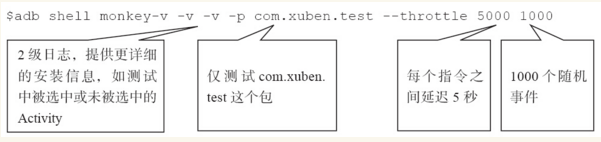
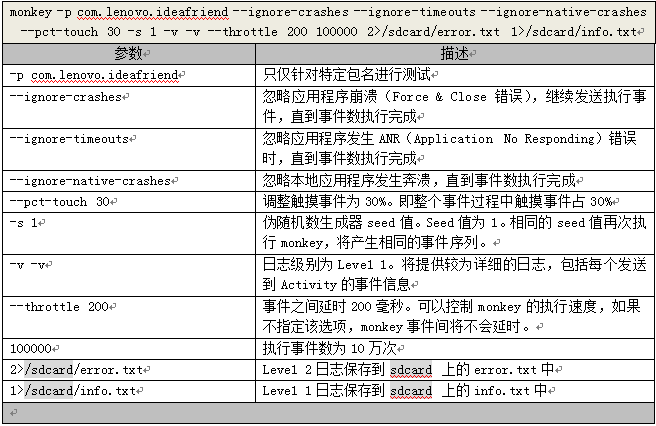
1.$ adb shell monkey <event-count> <event-count>是随机发送事件数
例:adb shell monkeyn 1000 发送1000个随机事件
2.$ adb shell monkey [options] <event-count> [options]是monkey可传入的参数
Monkey的option主要分为:常规类、事件类、约束类和调试类4种
2.1 常规类命令:
adb shell monkey -v <event-count>
-v:打印出日志信息,每个-v将增加反馈信息的级别。-v越多日志信息越详情,最多支持3个-v
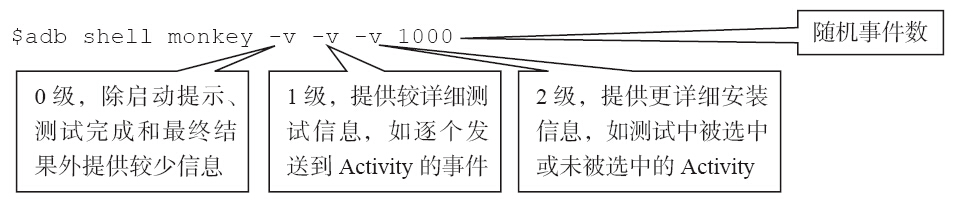
2.2 事件类命令:
$ adb shell monkey -f <scriptfile> <event-count>
-f:后接测试脚本名,表示要使用monkey运行指定的monkey脚本,
如:$ adb shell monkey -f /mnt/sdcard/test01 3
注:这里的3是指循环次数,不是事件数
如果希望重复执行之前的随机操作,需要加-s命令,可指定随机数生成器seed值
$ adb shell monkey -s <seed> <event-count>
-s:后接随机数生成器的seed值,如果使用相同的seed值再次运行monkey,将生成相同的事件序列(也就是说,重复执行刚才的随机操作)
如: $ adb shell monkey -s 100 1000
$ adb shell monkey --throttle <milliseconds>
--throttle:后面接时间,单位为ms,表示事件之间的固定延迟(即执行每一个指令间隔的时间),如果不接该项,monkey将不会延迟
$ adb shell monkey --pct-touch <percent>
--pct-touch:后面接触摸事件百分比,触摸事件泛指发生在某一位置的一个down-up事件,点击
$ adb shell monkey --pct-montion <percent>
--pct-motion:后面接动作事件百分比,动作事件泛指从某一位置接下(即down事件)后经过一系列伪随机事件后弹出(即up事件)
$ adb shell monkey --pct-trackball <percent>
--pct-trackball:后面接轨迹事件百分比,轨迹事件包括一系列的随机移动,以及偶尔跟随在移动后面的点击事件
$ adb shell monkey --pct-nav <percent>
--pct-nav:后面接基本导航事件百分比,基本导航事件主要来自方向输入设备的上、下、左、右事件
$ adb shell monkey --pct-majornav <percent>
--pct-marjornav:后面接主要导航事件百分比,主要导航事件通常指引发图形界面的一些动作,如键盘中间按键、返回按键、菜单按键
$ adb shell monkey --pct-syskeys <percent>
--pct-syskeys:后面接系统按键事件百分比,系统按键事件通常指仅供系统使用的保留按键,如HOME键、BACK键、拨号键、挂断键、音量键等
$ adb shell monkey --pct-appswtich <percent>
--pct-appswitch:后面接应用启动事件百分比,应用启动事件(activity launches)即打开应用,通过调用startActivity()方法最大限度地开启该package下的所有应用
$ adb shell monkey --pct-anyevent <percent>
--pct-anyevent:后面接其他类型事件百分比,其他类型事件指上文中未涉及的所有其他事件,如keypress、不常用的button等
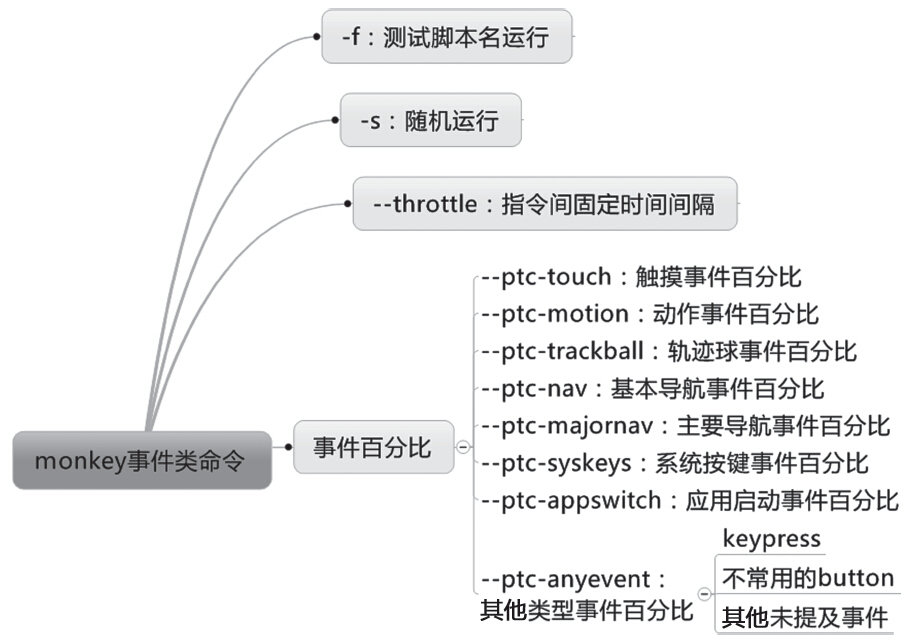
2.3约束类命令
约束类命令可以让随机事件运行的范围限制在某几个包或类中。
$ adb shell monkey -p <allowed-package-name> <event-count>
-p:后面接一个或多个包名,如果不指定任何包,monkey将允许系统启动全部包里的Activity。每个-p对应一个包,指定多个包时每个包名前都需要加上-p
如:$ adb shell monkey -p com.agent.tao 1000 运行com.agent.tao 包里的Activity并发送1000个随机事件
$ adb shell monkey -c <main-category> <event-count>
-c:后面接一个或多个类别名,monkey将只允许系统启动这些类别中某个类别列出的Activity,如果不指定任何类别,monkey将选择Intent.CATEGORY_LAUNCHER和Intent.CATEGORY_monkey里的Activity
每个-c对应一个类别,指定多个类别时每个类别名前面都需要加上-c
如:$ adb shell monkey -c Intent.CATEGORY_LAUNCHER 1000
运行Inter.CATEGORY_LAUNCHER类别的Activity并发送1000个随机事件
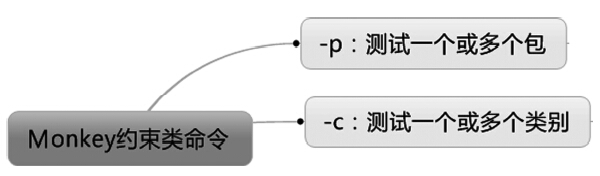
2.4调试类命令
通过调试类命令可以对monkey进行简单的调试,这样可以快速定位monkey运行中的问题
$ adb shell monkey --dbg-no-events <event-count>
--dbg-no-events:设置此项后,monkey将进行初始启动,进入到某个测试Activity中不会进一步生成事件,可以监视应用程序所调用的包之间的转换,为了更好的跟踪,一般该项
会与-v(日志)、-p<allowed-package-name> (包约束) 和 --throttle<milliseconds> (延迟)等联合使用
$ adb shell monkey --hprof <event-count>
--hprof:设置此项后,将在monkey事件序列前后立即生成profilfing report,将在data/misc中生成5MB左右大小的文件
$ adb shell monkey --ignore-crashes <event-count>
--ignore-crashes:设置此项后,当应用程序崩溃或发生失控异常时,monkey将继续运行直到计数完成。如果不设置此项,monkey遇到上述崩溃或异常将停止运行。
$ adb shell monkey --ignore-timeouts <event-count>
--ignore-timeouts:设置此项后,当应用程序发生任何超时错误(如ANR,即Application Not Responding)时,monkey将继续运行直到计数完成。如果不设置此项,monkey
遇到此类超时将停止运行
$ adb shell monkey --kill-process-after-error <event-count>
--kill-process-after-error:设置此项后,当monkey因为应用程序发生错误而停止时,将会通知系统停止发生错误的进程。如果不设置此项,monkey停止时发生错误的应用程度将
继续处于运行状态。
$ adb shell monkey --ignore-security-exceptions <event-count>
--ignore-security-exceptions:设置此项后,当应用程序发生任何权限错误(如启动一个需要某些权限的Activity)时,monkey将继续运行直到计数完成。如果不设置此项,
monkey遇到此类权限错误将停止运行。
$ adb shell monkey --monitor-native-crashes <event-count>
--monitor-native-crashes:设置此项后,monkey运行时native code的崩溃事件将被监视并报告。如果不设置此选项,将不会监视此类事件。
$ adb shell monkey --wait-dbg <event-count>
--wait-dbg:在设置此项后,将暂停执行中的monkey,直到有调试器与它连接。

五、monkey 报告组成:
1.第一部分:包含 seed值,执行次数、包名

2.第二部分:被测设备上的所有应用包名,本次测试使用到哪些包,未使用哪些包(建议测试某app时,杀掉其他应用进程)

第三部分:各个事件所占百分比,只显示了事件的代号,没有显示具体什么时间,可以查询monkey源代码中各代号对应的事件,所有事件包含:
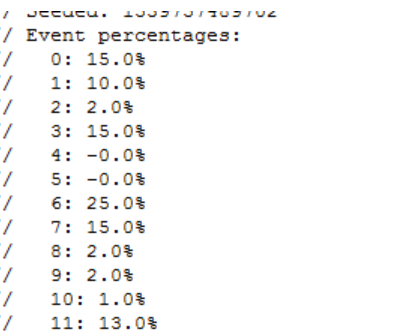
Event percentages本次测试的事件分布频率
* 0:触摸事件百分比,即参数–pct-touch
*1:滑动事件百分比,即参数–pct-motion
*2:缩放事件百分比,即参数–pct-pinchzoom
*3:轨迹球事件百分比,即参数–pct-trackball
*4:屏幕旋转事件百分比,即参数–pct-rotation
*5:获取危险权限事件百分比,即参数–pct-permission//低版本没有
*6:基本导航事件百分比,即参数–pct-nav
*7:主要导航事件百分比,即参数–pct-majornav
*8:系统事件百分比,即参数–pct-syskeys
*9:Activity启动事件百分比,即参数–pct-appswitch
*10:键盘翻转事件百分比,即参数–pct-flip
*11:其他事件百分比,即参数–pct-anyevent
--pct-touch {+百分比}
调整触摸事件的百分比(触摸事件是一个down-up事件,它发生在屏幕上的某单一位置)
adb shell monkey -p com.htc.Weather--pct-touch 10 1000
--pct-motion {+百分比}
调整动作事件的百分比(动作事件由屏幕上某处的一个down事件、一系列的伪随机事件和一个up事件组成)adb shell monkey -p com.htc.Weather --pct-motion 20 1000
--pct-trackball {+百分比}
调整轨迹事件的百分比(轨迹事件由一个或几个随机的移动组成,有时还伴随有点击)
adb shell monkey -p com.htc.Weather--pct-trackball 30 1000
--pct-nav {+百分比}
调整“基本”导航事件的百分比(导航事件由来自方向输入设备的up/down/left/right组成)
--pct-majornav {+百分比}
调整“主要”导航事件的百分比(这些导航事件通常引发图形界面中的动作,如:5-way键盘的中间按键、回退按键、菜单按键)
adb shell monkey -p com.htc.Weather--pct-majornav 50 1000
--pct-syskeys {+百分比}
调整“系统”按键事件的百分比(这些按键通常被保留,由系统使用,如Home、Back、Start Call、End Call及音量控制键)
adb shell monkey -p com.htc.Weather--pct-syskeys 60 1000
--pct-appswitch {+百分比}
调整启动Activity的百分比。在随机间隔里,Monkey将执行一个startActivity()调用,作为最大程度覆盖包中全部Activity的一种方法
adb shell monkey -p com.htc.Weather--pct-appswitch 70 1000
--pct-anyevent {+百分比}
调整其它类型事件的百分比。它包罗了所有其它类型的事件,如:按键、其它不常用的设备按钮、等等
--pct -anyevent {+百分比}
指定多个事件的百分比
adb shell monkey -p com.htc.Weather--pct-anyevent 50 --pct-appswitch 50 1000
注意:各事件类型的百分比总数不能超过100%; Bottom of Form
第四部分:具体事件
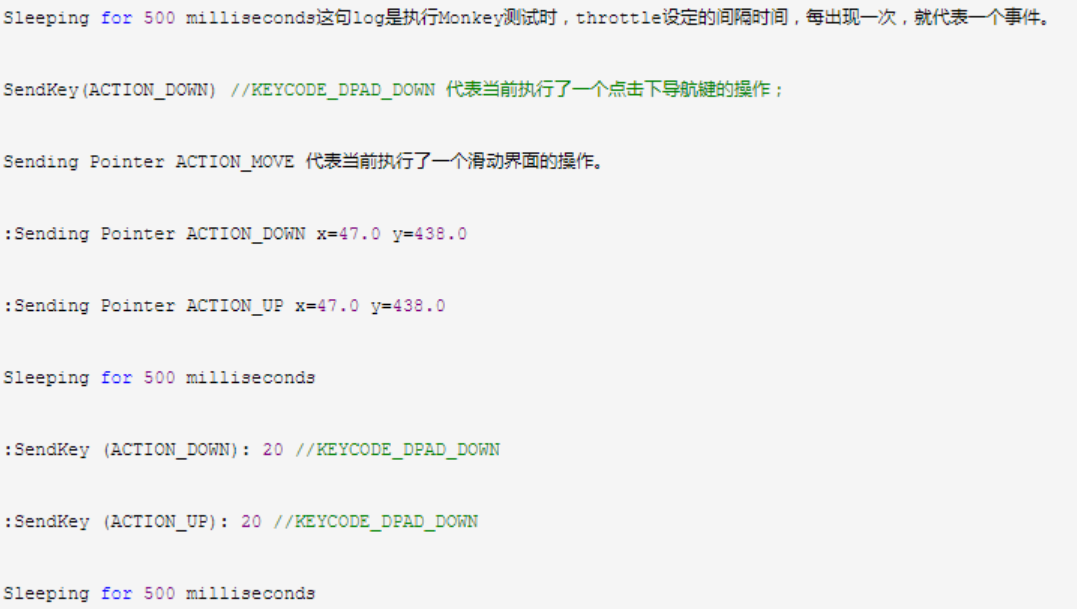
第五部分:log 完成
如果Monkey测试顺利执行完成,在log的最后,会打印出当前执行事件的次数和所花费的时间;// Monkey finished代表执行完成。
如果Monkey执行中断,在log的最后也能查看到当前已执行的次数。Monkey执行完成的log具体如下:
Events injected: 6000
:Dropped: keys=0 pointers=9 trackballs=0 flips=0
## Network stats: elapsed time=808384ms (0ms mobile, 808384ms wifi, 0msnot connected)
// Monkey finished
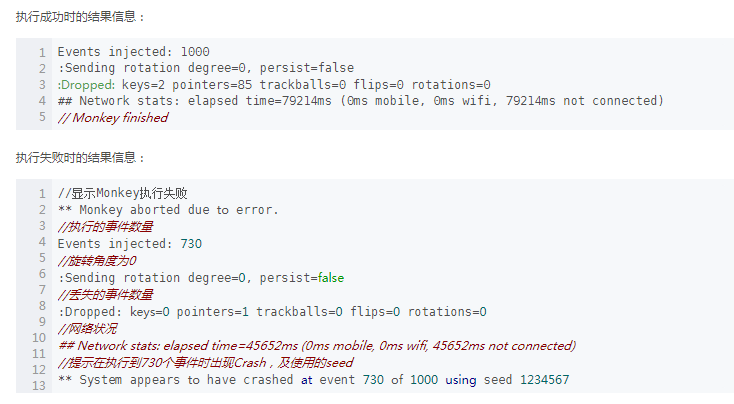
六、分析报告:
测试结束后,需要将手机连接PC,拷贝以下文件:
info.txt:此文件在手机上的SDCARD中,主要记录了MONKEY测试时发送的各种事件,如触摸事件的位置等等。
error.txt:此文件在手机上的SDCARD中,主要记录了MONKEY测试时产生的一些ANR、强制关闭等异常。
LOG文件:此文件在手机上的LOG文件夹中中,主要主要记录程序对MONKEY测试时的响应情况。
1.在日志中搜索关键字:
1)搜索报告中的关键字“ANR”,看有无应用无响应的事件(Application Not Responding)
2)搜索报告中的关键字“crash”,看有无崩溃的事件
3)搜索报告中的关键字“exception”,看有无其他异常事件。(如果出现空指针, NullPointerException,需格外重视
下面的属于monkey自己的问题。不用管。
:Sending Flip keyboardOpen=false
Got IOException performing flipjava.io.IOException: write failed: EINVAL (Invalid argument)
// Injection Failed
4)内存泄露问题搜索"GC"(需进一步分析)
2. 初步分析法: monkey出现错误后,一般的分析步骤
1)先找到出现错误的位置
2)查看出现错误之前2个switch之间的activity
3)手动执行事件,复现问题
4)若以上步骤还不能找出,产生错误时,有会seed值,输入相同的seed值,重新按照之前命令跑monkey
3.详细分析法:
1) ANR问题:在日志中搜索“ANR”(“Application Not Responding"),说明有bug,出现ANR,一般是主线程的响应超过5秒,或者BroadcastReceiver没有在10秒内作出响应。这个就是一个比较严重的缺陷。把耗时的操作另起线程来处理就可以了。
2)分析log中的具体信息:
查看log中第一个Switch,主要是查看Monkey执行的是那一个Activity,譬如下面的log中,执行的是com.tencent.smtt.SplashActivity,在下一个swtich之间的,如果出现了崩溃或其他异常,可以在该Activity中查找问题的所在。
:Switch:#Intent;action=android.intent.action.MAIN;category=android.intent.category.LAUNCHER;launchFlags=0x10000000;component=com.tencent.smtt/.SplashActivity;end
//Allowing start of Intent {act=android.intent.action.MAIN cat=[android.intent.category.LAUNCHER]cmp=com.tencent.smtt/.SplashActivity } in package com.tencent.smtt
3)内存泄漏
1. 内存泄漏弹出out of memory对话框
2. 对于有内存泄漏但是没有单出out of memory对话框的情况,可以通过logcat文件GC出信息,(GC:java的垃圾回收机制)
GC_FOR_ALLOC: 因为在分配内存时候内存不够引起的
GC_EXPLICIT: 表明GC被显式请求触发的,如System.gc调用,
GC_CONCCURRENT: 表明GC在内存使用率达到一定的警戒值时候,自动触发
GC_BEFORE_OOM: 表明在虚拟机抛出内存不够异常oom之前,执行最后一次回收内存垃圾
2.发现内存泄露--内存报告分析(利用hprof参数的内存快照生成内存报告)
在发现内存泄露后,可以执行相同的monkey,只需多加一个参数--hprof
adb shell monkey -p 包名 --hprof --throttle 100 --pct-touch 50 --pct-motion 50 -v -v -v 1000 >c:\monkey.txt
如果指定了这个选项,monkey会在发送时间的前后生成app内存快照文件,一般会在手机设备的/data/misc目录下生成hprof的文件。(注: /data/misc 需要root权限,可
以在手机上安装个RE查看或通过手机助手查看)
ps:文件转换:配置monkey测试时的sdk-tools下查看是否hprof-conv命令,在命令行输入hprof-conv -help得知文件转化用法,直接转化就行,由.hprof转化成.conv格式。
转化后的文件用eclipse的Memory Analyzer tool(MAT)查看(此插件可以下载),可以点击 Reports->Leak Suspects链接来生成报告。



